GoProを使い始めて4年目に入りましたが、今年の春に撮影した河津桜や菜の花の色に違和感を覚え、初めてProtuneモードを利用してみました。モデルにも依存しますが、Protuneモードにするとビットレートが上がり、画像センサーが捉えた生のイメージに近いデータが記録できます。今まで以上の高画質が期待できるわけですが、編集に先立ち毎回色補正のステップが必要になります。
Protune素材の色補正は結構大変だった
現在、動画の編集はFinal Cut Pro X(FCPX)を使用して行なっています。なかなか高価なソフトですが、使い込むほどにその高い機能に惚れ込んでいます。FCPXには、自動で色補正を行う機能(バランスカラー)や指定したフレームの色に合わせる機能(マッチカラー)、ビデオスコープを参考にしながら自由に手動調整できる機能(カラーボード)などの強力な色補正ツールを持っています。Protuneモードを使用しない通常のGoPro画像であれば、このFCPX標準の色補正ツールで十分対応できていました。
 |
| どの動画編集ソフトでも色補正と編集機能は備えているが.... |
ところがProtuneモードで撮影された映像は、シャープネスが低く全体的に眠たい画像になります。さらにWhite BalanceをAUTOからCamRAWに変えると、菜の花の色がわからなくなるほど彩度が落ちます。
 |
| Protuneはかなり眠たい画像になる、CamRAWだと菜の花の色も不鮮明に |
この状態の画像データをFCPXのツールで色補正するのはかなり神経質な作業が必要でした。まだ二、三回しか作品作りは行なっていませんが、未だに満足できる色補正は行えていません。FCPXの色補正ツールは非常に自由度が高く、いろいろなパラメーターが相互に関係していて、ここだというポイントを見つけるのに苦労します。
 |
| FCPXの色補正ツールは自由度が高いが調整が微妙 |
ビデオスコープなどの情報を頼りに、多くのパラメーターを調整していきますが、度々訳がわからなくなってリセットを繰り返しています。過去の作品では偶然に求めていたものに近い状態が得られたので、それで良しとしました。
 |
| FCPXのビデオスコープを見ながら色を補正 |
やはり映像の色補正は、ちゃんとした知識を学んでから取り組んだ方が良さそうです。早速、入門書を買い求めることにしました。
GoPro Studioを使えばProtune色補正はほぼ自動
GoProには無料で使用できる編集ソフトが用意されています。GoPro Studioです。さすが専用ソフトだけあって、Protuneモードのファイルを指定すると自動的にProtune用プリセットの色補正が適用されてます。その後はそのまま編集作業を行なって作品に仕上げればいいわけですが、編集の自由度や機能はFCPXとは比べようもありません。単純な編集以外ではほとんど使用していませんでした。
 |
| GoPro StudioのSTEP1では必ず中間ファイルが生成される |
このGoPro Studio、最初に必ず中間ファイルの作成ステップが入ります。なんて面倒なんだろうと思っていましたが、ある時出来上がった中間ファイルについて色々調べてみると、これがすごいものだとわかりました。正式にはGoPro Cineformコーデック。プロの世界で動画データを受け渡しする際の中間ファイルで使用されるコーデックで、Apple ProResの代用も可能なものとして登場したそうです。複数回のエンコード・デコード処理を行っても画質の低下が最小限に抑えられるとのこと。GoPro StudioのSTEP1で生成されるファイルはこのCineform形式ファイルでした。道理でファイルサイズが巨大だったわけです。変換時に品質の指定が可能ですが、高画質だと元画像の約7倍、最低でも4倍以上の大きさの中間ファイルが生成されました。
- GoPro撮影データ122MB
- Highで変換後817MB
- Midで変換後634MB
- Lowで変換後507MB
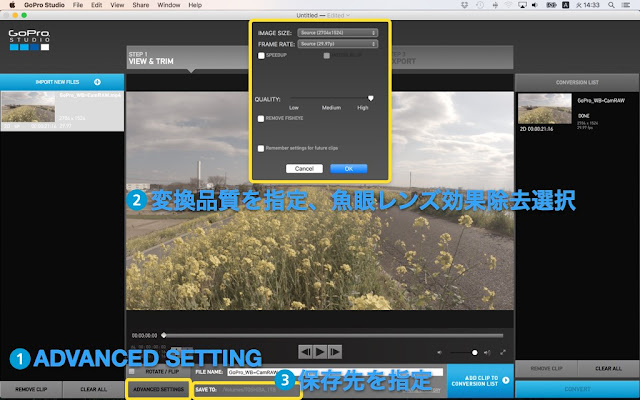 |
| 中間ファイル生成時に画質を三段階で指定可能 |
中間ファイルが高画質のまま編集可能ということよりも、Protuneデータの色補正が簡単に行えるという点が重要です。GoPro StudioでSTEP2(編集)に進むと、ある程度の色補正が済んでいることがわかります。河津桜をProtune撮影した動画は、このままの状態で満足できる色になっていましたが、黄色と緑が強い菜の花の動画は多少の手動調整が必要でした。
 |
| GoPro Studioで色の微調整を行うと中間ファイルにも反映される |
WHITE BALANCEとIMAGEの中のスライダーを多少調整してやると色補正は完了します。大まかな部分はGoPro Studioが自動で補正済みですので、微調整で満足できる色が出せるようです。WHITE BALANCEの中のTEMPERATURE(色温度)とTINT(色味)の二つのスライダー調整がメインのため、パラメーターが多過ぎて訳がわからなくなるということもありません。
この色補正の微調整を行うと、なぜか結果がCineform形式の中間ファイルに反映されています。特に保存などの操作は行なっていませんが、ちゃんと補正の情報が残ります。この中間ファイルをFCPXの入力として使用すれば、色補正の済んだ画像データとして利用できるわけです。あとは高機能で使い慣れたFCPXで編集を完成させます。
無償で使えるDaVinci Resolveも試して見たが....
FCPXやGoPro Studio以外にも、プロの世界で色補正ツールとして有名なDaVinci Resolveも使ってみましたが、高機能過ぎて未だ使いこなせていません。色補正作業中に参照するビデオスコープや、補正を指示するダイヤルなど実にプロっぽいルック・アンド・フィールです。使いこなせたら、さぞやかっこいいでしょうね。
 |
| DaVinci Resolveの色補正画面 |
FCPXやAdobe Premiereと組み合わせて編集の前後に色補正を行うというのがプロの世界では定番のようですが、ど素人の私には歯が立ちません。このソフトだけで色補正から編集まで行うこともできるようですので、ぼちぼち勉強しながら使ってみたいと思います。
「カラーコレクションハンドブック第2版」を購入
色補正についての基礎知識と作業フロー、ツールを使う上での各操作の意味などを勉強するためにAlexis Van Hurkman著の「カラーコレクションハンドブック第2班」を購入しました。6,800円(税別)もする高価な本です。対象読者はカラリストと呼ばれるプロの卵が中心のようですが、一通り動画編集ソフトで色補正に苦しんだアマチュアでも何とか理解できそうです。
 |
| 色補正についての専門書「カラーコレクションハンドブック」 |
まだ読み始めたばかりですが、意味もわからずに使用していた専門用語についても丁寧に説明してあり、何となく「カラリスト」の仲間入りをしたような気分に浸りながら勉強しています。
(2017年4月12日追記)
FCPX 10.4の新機能を使ってProtuneの色補正に再挑戦
FCPXがアップデートされて、カスタムLUTと統合カラーホイールの機能が追加されました。FCPX 10.4の新機能を活用して、GoPro Studio無しでProtune映像の色補正に改めて挑戦してみました。結果は「これならいけそう」というものです。FCPXだけで色補正から編集まで作業できれば、大幅に効率がアップします。
 |
| 実に眠たい映像のProtune素材を最新のFCPXだけで色補正してみた |
(2017年12月25日追記)
0 件のコメント:
コメントを投稿